SamsungのスマートフォンでGalaxy AIをオフにする方法

Samsung の携帯電話で Galaxy AI を使用する必要がなくなった場合は、非常に簡単な操作でオフにすることができます。 Samsung の携帯電話で Galaxy AI をオフにする手順は次のとおりです。
長年の間、SteamゲームはPCゲーマーにとって特権であり、シリーズの強力な発展により、Steamはゲーム業界での地位をますます失っています。モバイルゲーム。ただし、最近の発表によると、Steamは自身がリリースしたSteamリンクアプリケーションを介してモバイルゲームをサポートする予定です。
Steamリンクアプリは長い間Google Playにありましたが、公式に入手できるのは2日前のApp Storeのみです。したがって、PUBG、GTA、またはDota 2などのPCゲームを愛するゲーマーは、iPhoneで「ロック」することができます。モバイルでSteamリンクを介して、SteamでリリースされたPCで大ヒットタイトルを体験できるようになりました。したがって、ユーザーはSteamリンクを使用して、インターネットがどこにいてもPCからSteamプラットフォームでお気に入りのゲームをストリーミングできます。
Steamリンクを使用してPCでSteamゲームをプレイするために必要なもの:スマートな携帯電話、ゲームをプレイするのに十分強力なコンピューター、十分なインターネット接続とコントローラーゲームはBluetooth接続を備えています。Valveは最高のサポートを得るためにSteamコントローラーの使用を推奨していますが、これはユーザーにとって必須の問題ではありません。以下のDownload.com.vn では、Steamリンクを介して携帯電話でSteamゲームをプレイする方法を詳しく説明しています。
iOS用のSteamリンクアプリを ダウンロードAndroid用のSteamリンクアプリをダウンロード
ステップ1:
上記のダウンロードリンクを使用してデバイスにSteam Linkアプリをインストールするか、Google PlayまたはApp Storeから直接ダウンロードにアクセスします。
ステップ2:
Steamリンクをインストールして開くと、Steamリンクへようこそというメッセージが表示されます -コンピューターからSteamにゲームをブロードキャストします。[ スタート]をクリックして、Steamリンクの設定に移動します。
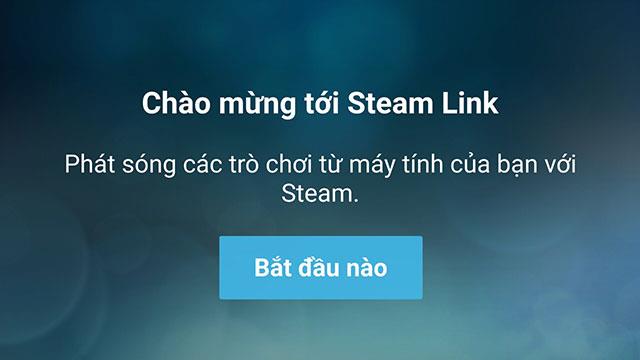
Steamリンクへようこそ
すぐに、アプリケーションはハンドルに接続するように要求します。ただし、このステップをスキップして、後でスキップをクリックしてセットアップできます(Steamコントローラー、またはソニー製PS4コントローラー、Xboxコントローラーなどの一般的なコントローラーを選択できますマイクロソフト、ニンテンドーハンドルなど)。
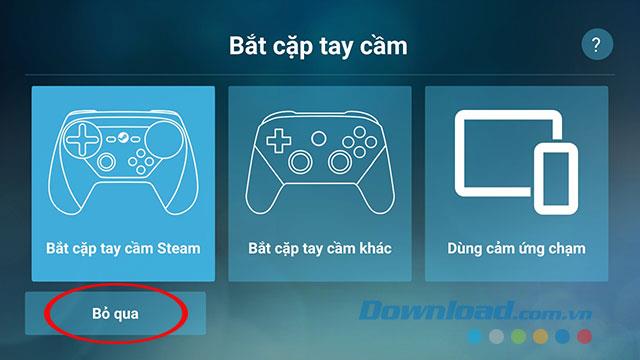
その後、Steamのほとんどのゲームでハンドヘルドデバイスが必要になることが通知されるので、必ずこの手順をスキップして[ 続行]を押してください。
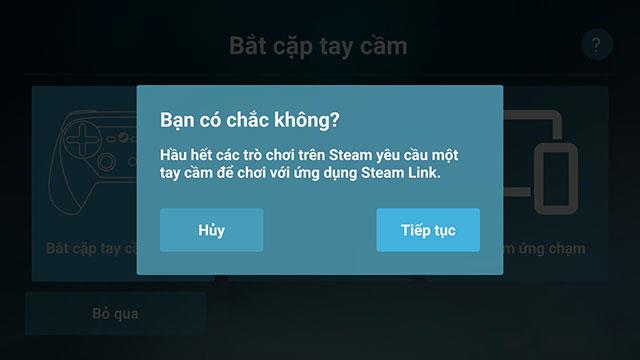
ゲーム用ハンドヘルドのインストールをスキップ
ステップ3:
すぐにSteamリンクが進み、[PCに接続]ウィンドウのネットワーク接続でSteamを実行しているコンピューターを見つけます。
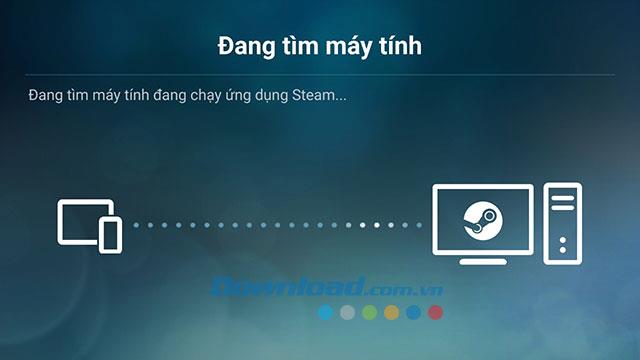
接続されているデバイスを検索
コンピューターが見つかると、Steamリンクが画面に通知します。電話でコンピューターをタッチして接続します。
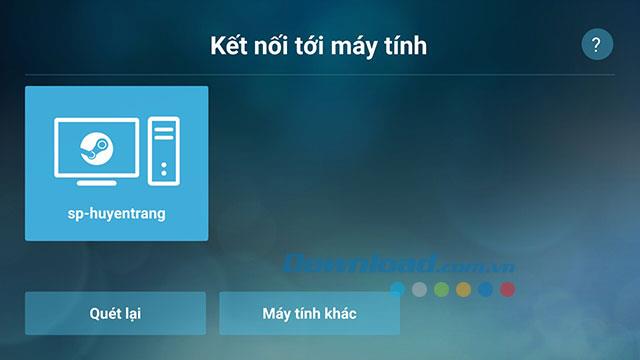
デバイスを確認してください
接続に失敗した場合は、もう一度 [ スキャン ]をクリックして、コンピューターをもう一度検索します。
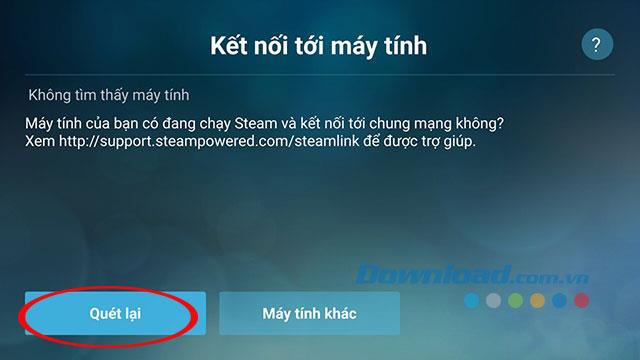
接続されたデバイスを再スキャンします
ステップ4:
[ PINコードの入力]ウィンドウが表示されます。続行するには、コンピューターにこのPINコードを入力してください。

2つのデバイスを接続するPIN
PCのSteamウィンドウに戻り、上記のPINを入力します。このとき、電話は接続中であることも通知します。
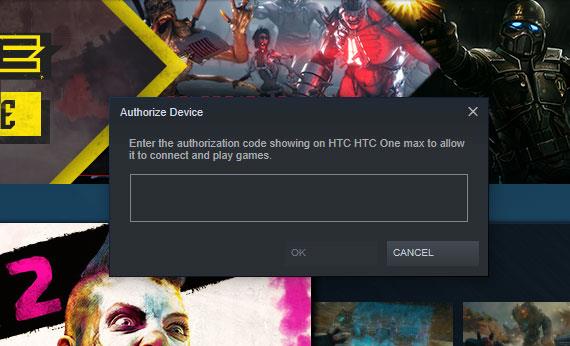
モバイルに接続するPINを入力してください
そして、ネットワーク速度のテストに進み、ゲームをプレイするかどうかを確認します。

モバイルインターネットの速度を確認する
スキャンが完了するとすぐに、ネットワークがコンピューターに接続できるかどうかが通知されます。
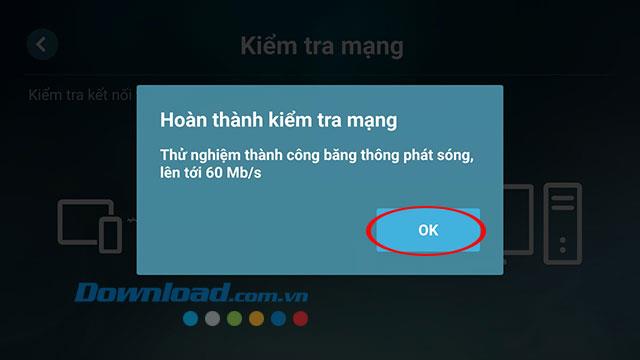
Steam Linkで接続テストが成功しました
ステップ5:
ゲーマーがSteamリンクでゲームをプレイする方法を理解するのに役立つ基本的な手順が表示されたコントロールパネルが表示されます。
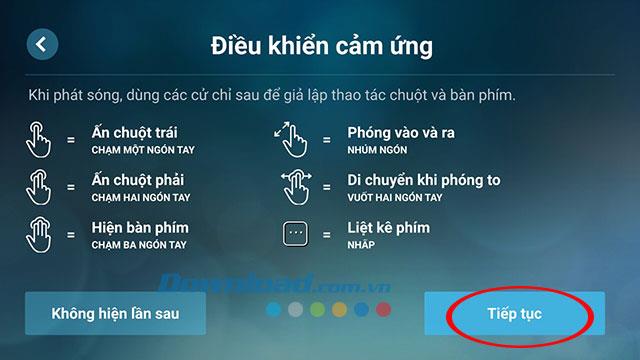
Steamリンクの制御手順
接続、ハンドセット、コンピュータの接続に関する詳細情報を備えたゲームをプレイする準備が整ったインターフェイスに来ます。[ ゲームを開始]をクリックしてSteamに入り、プレイするゲームを見つけます。
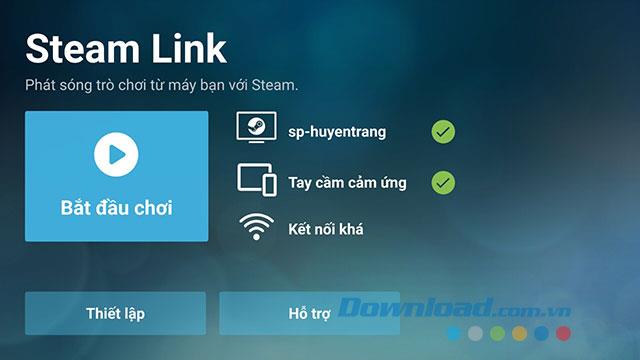
Steamリンクのデバイス管理インターフェース
上記では、Steamリンクを使用してモバイルでSteamゲームをプレイする方法を詳しく説明しています。大ヒットのSteamゲームをプレイするときに素晴らしい経験をしてください。
Samsung の携帯電話で Galaxy AI を使用する必要がなくなった場合は、非常に簡単な操作でオフにすることができます。 Samsung の携帯電話で Galaxy AI をオフにする手順は次のとおりです。
InstagramでAIキャラクターを使用する必要がなくなったら、すぐに削除することもできます。 Instagram で AI キャラクターを削除するためのガイドをご紹介します。
Excel のデルタ記号 (Excel では三角形記号とも呼ばれます) は、統計データ テーブルで頻繁に使用され、増加または減少する数値、あるいはユーザーの希望に応じた任意のデータを表現します。
すべてのシートが表示された状態で Google スプレッドシート ファイルを共有するだけでなく、ユーザーは Google スプレッドシートのデータ領域を共有するか、Google スプレッドシート上のシートを共有するかを選択できます。
ユーザーは、モバイル版とコンピューター版の両方で、ChatGPT メモリをいつでもオフにするようにカスタマイズすることもできます。 ChatGPT ストレージを無効にする手順は次のとおりです。
デフォルトでは、Windows Update は自動的に更新プログラムをチェックし、前回の更新がいつ行われたかを確認することもできます。 Windows が最後に更新された日時を確認する手順は次のとおりです。
基本的に、iPhone で eSIM を削除する操作も簡単です。 iPhone で eSIM を削除する手順は次のとおりです。
iPhone で Live Photos をビデオとして保存するだけでなく、ユーザーは iPhone で Live Photos を Boomerang に簡単に変換できます。
多くのアプリでは FaceTime を使用すると SharePlay が自動的に有効になるため、誤って間違ったボタンを押してしまい、ビデオ通話が台無しになる可能性があります。
Click to Do を有効にすると、この機能が動作し、クリックしたテキストまたは画像を理解して、判断を下し、関連するコンテキスト アクションを提供します。
キーボードのバックライトをオンにするとキーボードが光ります。暗い場所で操作する場合や、ゲームコーナーをよりクールに見せる場合に便利です。ノートパソコンのキーボードのライトをオンにするには、以下の 4 つの方法から選択できます。
Windows を起動できない場合でも、Windows 10 でセーフ モードに入る方法は多数あります。コンピューターの起動時に Windows 10 をセーフ モードに入れる方法については、WebTech360 の以下の記事を参照してください。
Grok AI は AI 写真ジェネレーターを拡張し、有名なアニメ映画を使ったスタジオジブリ風の写真を作成するなど、個人の写真を新しいスタイルに変換できるようになりました。
Google One AI Premium では、ユーザーが登録して Gemini Advanced アシスタントなどの多くのアップグレード機能を体験できる 1 か月間の無料トライアルを提供しています。
iOS 18.4 以降、Apple はユーザーが Safari で最近の検索を表示するかどうかを決めることができるようになりました。













